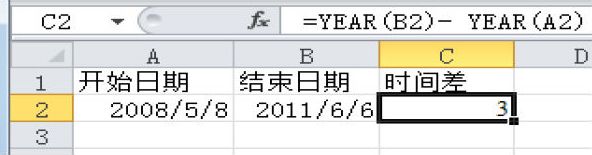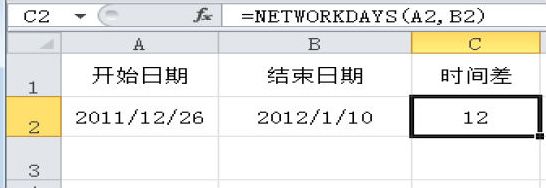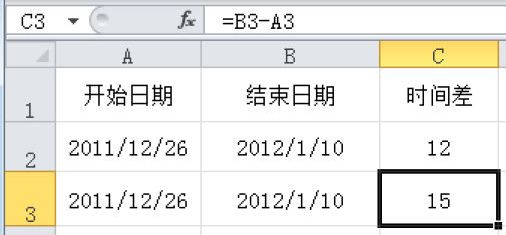如果需要计算某两个日期之间的月份数,可分为计算日期在同一年和不在同一年两种情况,下面分别介绍。
要计算间隔月份数的年份在同年
如果需要计算间隔月份的两个日期在同年,可使用MONTH函数实现。下面举例介绍。
01 在A2和B2单元格中分别输入同一年中的两个日期。
02 在需要显示间隔月份的单元格中输入公式:=MONTH(B2)+MONTH(A2),按下“Enter”键确认。
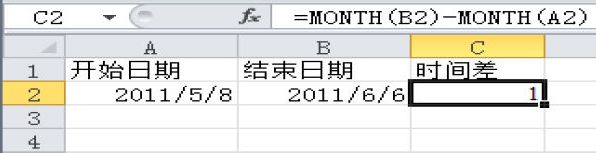
要计算间隔月份数的年份不在同年
如果要计算间隔月份数的两个日期不在同一年,则需要使用MONTH函数和YEAR函数共同实现,具体操作如下。
01 在A2和B2单元格中分别输入两个不在同一年的日期。
02 在需要显示间隔月份的单元格中输入公式:=(YEAR(B3)-YEAR(A3))*12+MONTH(B3)-MONTH(A3),然后按下“Enter”键确认即可。